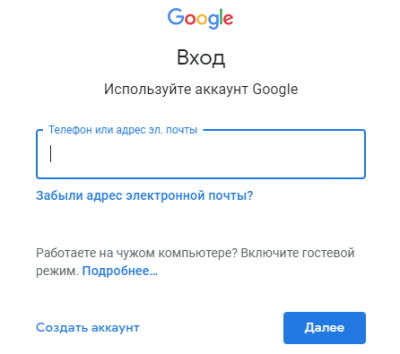Как создать личный кабинет на сайте Гугл

Google у большинства пользователей сети интернет ассоциируется с удобным и быстрым поисковиком, который принадлежит корпорации с одноименным названием. Более 60% пользователей при поиске нужных сведений отдают предпочтение Google. Из-за популярности поисковика в русской речи появился неологизм гуглить, который обозначает поиск нужной информации. Однако Google — это не только поисковая система. Компания включает в себя популярные сервисы, среди которых Google Maps, YouTube, Chrome, диск, почта, календарь. Чтобы пользоваться всеми преимуществами Гугл и других сервисов компании, пользователю рекомендуется создать личный кабинет.
Содержание
Регистрация личного кабинета
Зарегистрировать личный аккаунт в Гугл можно несколькими способами. Рассмотрим каждый из них подробно.
Регистрация через официальный сайт компании
Алгоритм действий при выборе этого способа:
- Открыть сайт https://www.google.com/.
- Нажать кнопку «Войти», расположенную в правом верхнем углу главной страницы.
- Если язык страницы не русский, изменить его, выбрав из выпадающего списка.
- В открывшейся форме обратной связи нажать ссылку «Создать аккаунт».
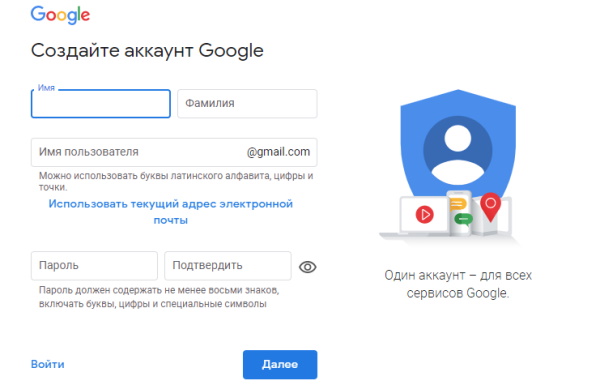
- Указать, что профиль создается для личного пользования.
- Ввести свои личные данные (фамилия, имя). Это можно сделать как на родном языке, так и латиницей.
- Придумать логин, состоящий из латинских букв, цифр и знаков. Это слово будет выполнять роль электронной почты и логина профиля.
- Придумать пароль или воспользоваться вариантом, предложенным сервисом.
- Продублировать пароль и кликнуть по кнопке «Далее».
- Предоставить оператору сервиса данные, которые будут нужны для восстановления доступа к ЛК в случае потери пароля либо попытки взлома аккаунта (мобильный телефон и адрес электронного почтового ящика).
- Указать дату рождения и пол.
Важно! Нужно обязательно ознакомиться с текстом пользовательского соглашения и принять его условия.
После выполнения перечисленных действий личный кабинет будет открыт для пользования.
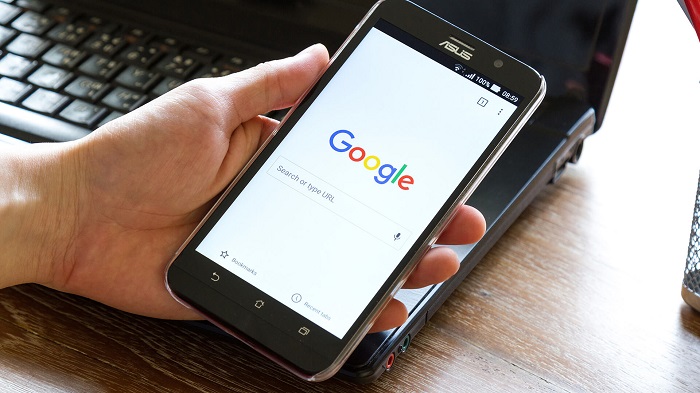
Регистрация через мобильное устройство
Создать личный профиль в Google можно, используя смартфон, без посещения официального сайта компании.
Действия выполняются в таком порядке:
- Мобильный гаджет подключить к сети интернет.
- Открыть настройки девайса.
- Найти пункт «Аккаунты» или «Учетные записи». Название раздела зависит от марки устройства и производителя.
- Из списка доступных сервисов и социальных сетей выбрать Google.
- Откроется окно авторизации, в котором нужно нажать ссылку «Создать аккаунт».
- Ввести личные данные: фамилию, имя, год рождения и пол.
- Придумать логин (электронный адрес), используя буквы латинского алфавита, цифры и знаки.
- Придумать пароль или воспользоваться вариантом, предложенным сервисом.
- Принять условия пользовательского соглашения и завершить создание личного кабинета.
Регистрация при покупке нового смартфона
Купив новый смартфон, работающий на системе Андроид, для авторизации можно создать новую учетную запись Google при запуске девайса.
После того как система для продолжения работы потребует авторизации, пользователь создает новый аккаунт, выполняя такие же действия, как при регистрации аккаунта на сайте.
Созданные любым удобным способом личные кабинеты Гугл можно использовать на любых девайсах. На одном устройстве при необходимости можно создать несколько аккаунтов и пользоваться ими в полном объеме.
Вход в личный кабинет
Чтобы войти в личный кабинет Google нужно знать логин и пароль.
После введения данных в соответствующие окна авторизации доступ к личному кабинету будет открыт.
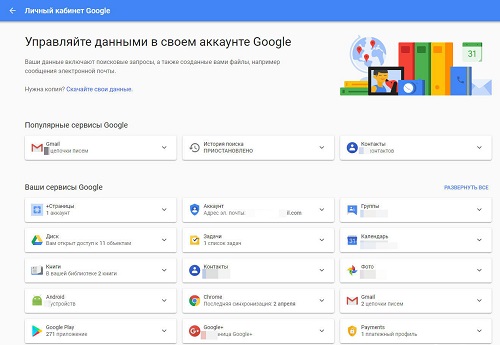
Возможности личного кабинета
В аккаунте доступен такой функционал:
- отправка и получение электронной почты;
- просмотр цепочки писем в электронном почтовом ящике;
- хранение медиафайлов;
- общение с другими пользователями, коллегами, друзьями, родными;
- посещение онлайн-магазинов, совершение покупок и их оплата;
- поиск необходимой информации;
- хранение документов;
- просмотр истории личного поиска;
- ознакомление с историей просмотров в Ютуб;
- ознакомление с хронологией передвижений и создание карты с собственными маршрутами;
- настройка параметров конфиденциальности;
- отслеживание своих действий на устройстве;
- проверка безопасности устройства и хранящихся на нем личных данных.
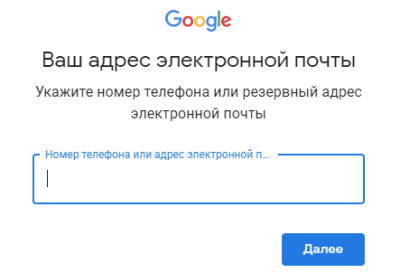
Восстановление доступа к личному кабинету
Не всегда можно найти или вспомнить пароль от аккаунта. Сервис предоставляет своим пользователям возможность восстановить забытый пароль, однако такая процедура имеет свои особенности.
Важно! В первую очередь, пользователю нужно доказать, что именно он является владельцем аккаунта. Сделать это можно, привязав к личному кабинету мобильный номер телефону или резервный электронный почтовый ящик.
Однако, кроме первостепенных мер, сервис обращает внимание и на второстепенные способы идентификации личности.
Больше шансов восстановить аккаунт у пользователя, который:
- восстанавливает доступ, используя девайс, с которого чаще всего входит в систему Гугл;
- пользуется привычным браузером;
- подключен к домашнему wi-fi или мобильному интернету.
Гугл фиксирует все эти параметры и быстрее сможет идентифицировать пользователя.
Восстановить доступ к системе можно назвав пароль, который использовался ранее, или вспомнив кодовое слово. Подтвердить владение аккаунтом поможет также дата его создания.
Если владелец не сможет доказать оператору сервиса, что именно он является собственником учетной записи, придётся регистрировать новый личный кабинет.
- Как активировать карту Уралсиб банка - 15.05.2023
- Как получить карту МИР от Тинькофф - 15.05.2023
- Как получить карту моментум от Сбербанка в 2023 году - 15.05.2023